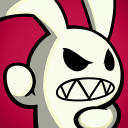火狐浏览器摄像头权限怎么开启 火狐浏览器摄像头权限开启步骤
更新时间:2023-12-21 14:27:09来源:系统城下载站浏览量:
火狐浏览器摄像头权限怎么开启?火狐浏览器是一款很多用户都在使用的电脑上网工具,这里为用户们提供了丰富的使用功能,全面的隐私保护,让用户们随时随地享受上网冲浪的快乐。在使用软件的过程中,我们难免会遇到各种问题,不解决的话,是很影响后续的使用哦。最近,有些用户想要开启浏览器上的摄像头权限,却不清楚具体的开启方法是什么。下面,小编就为你们讲解一下火狐浏览器摄像头权限开启步骤,一起来看看吧!
1、首先打开火狐浏览器,点击右上角的三个横线。
2、然后进入“设置”,如下图所示。
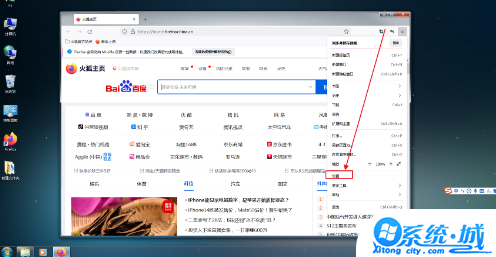
3、接着点击“隐私与安全”。
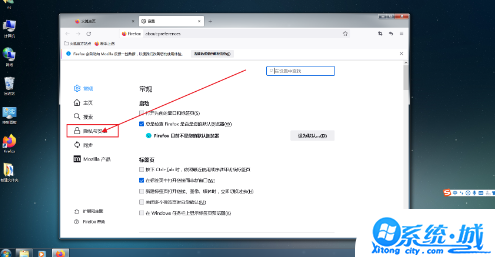
4、向下拉取,找到权限里面的“摄像头设置”。
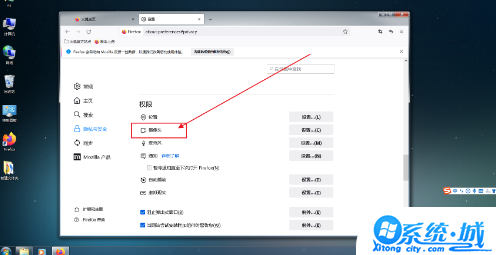
5、最后点开就可以找到要求摄像头权限的软件,将它的权限设置为允许即可。
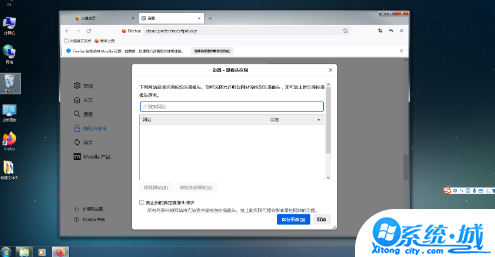
以上就是小编今天为你们讲解的火狐浏览器摄像头权限开启步骤的全部内容,想要获取更多的教程功能,别忘了继续关注本站哦!
热门文章
- 大侠立志传军粮失窃任务攻略 大侠立志传军粮失窃任务如何做
- 《三角洲行动》药品使用方法 《三角洲行动》药品如何使用
- 妄想山海蜃龙抓捕攻略 妄想山海蜃龙如何抓捕
- 《第五人格》医生竹荫守护者皮肤获取方法 《第五人格》医生竹荫守护者皮肤如何获取
- 妄想山海葛巾紫花束配方获取攻略 妄想山海葛巾紫花束配方如何获取
- 棍武器怎么使用流星群侠传 棍武器如何使用流星群侠传
- 永劫无间双截棍横栏效果怎么发挥 永劫无间双截棍横栏效果如何发挥
- 饥荒新家园联机版如何更换角色 饥荒新家园联机版更换角色方法
- 《绝区零》阿琦协会纪念币光映怎么获得 《绝区零》阿琦协会纪念币光映如何获得
- 新天龙八部手游如何删除角色 新天龙八部手游删除角色方法
最新手机软件
- 1
- 2
- 3
-
4
自动连点器免费app

系统工具
下载 - 5
-
6
悟空遥控器app官网版

生活实用
下载 - 7
-
8
蜂鸟众包app老版本苹果版

生活实用
下载 -
9
饥饿鲨世界国际服无敌版

其他软件
下载 - 10